【超实用电脑设置wifi热点教程 台式电脑创建wifi热点】 现在手机基本都是可以开启wifi热点功能,但有时候因为各种原因,比如没有无线或者路由器有问题等情况,手机又需要使用网络,这个时候需要用电脑设置wifi热点 。那么,怎么用电脑设置wifi热点呢?下面分别用win10系统、win7系统和使用第三方工具来讲解一下电脑设置wifi热点的方法 。
win10如何用电脑设置wifi热点
1.首先,打开win10开始菜单,找到“设置”按钮 。
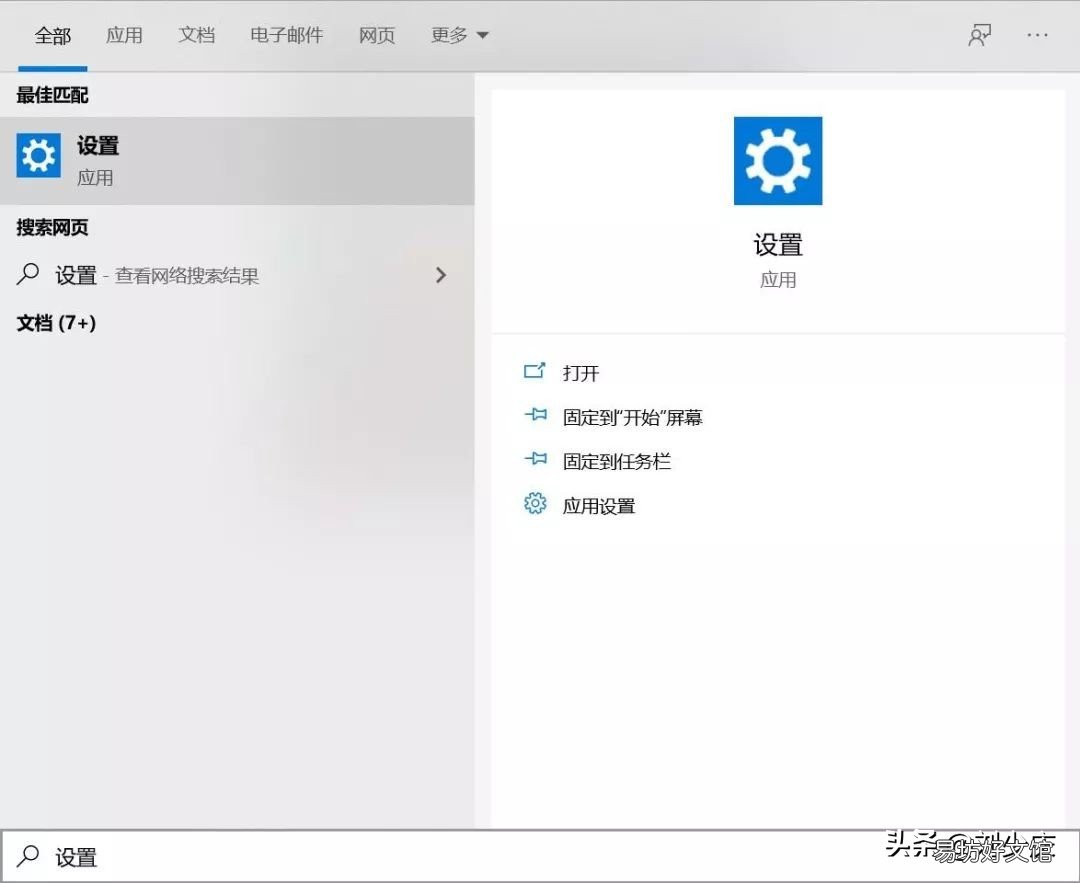
文章插图
2.打开“设置”界面,找到“网络和internet”选项,打开它
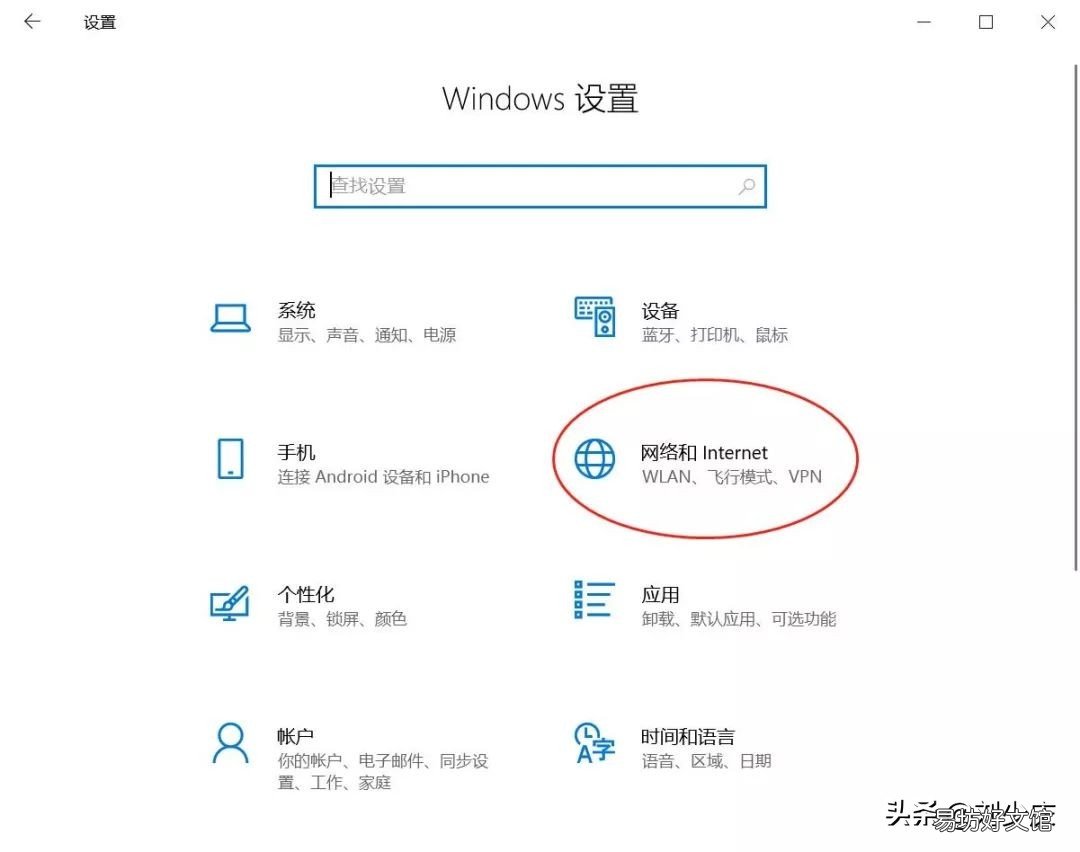
文章插图
3.在左边栏里找到“移动热点”选项,打开它
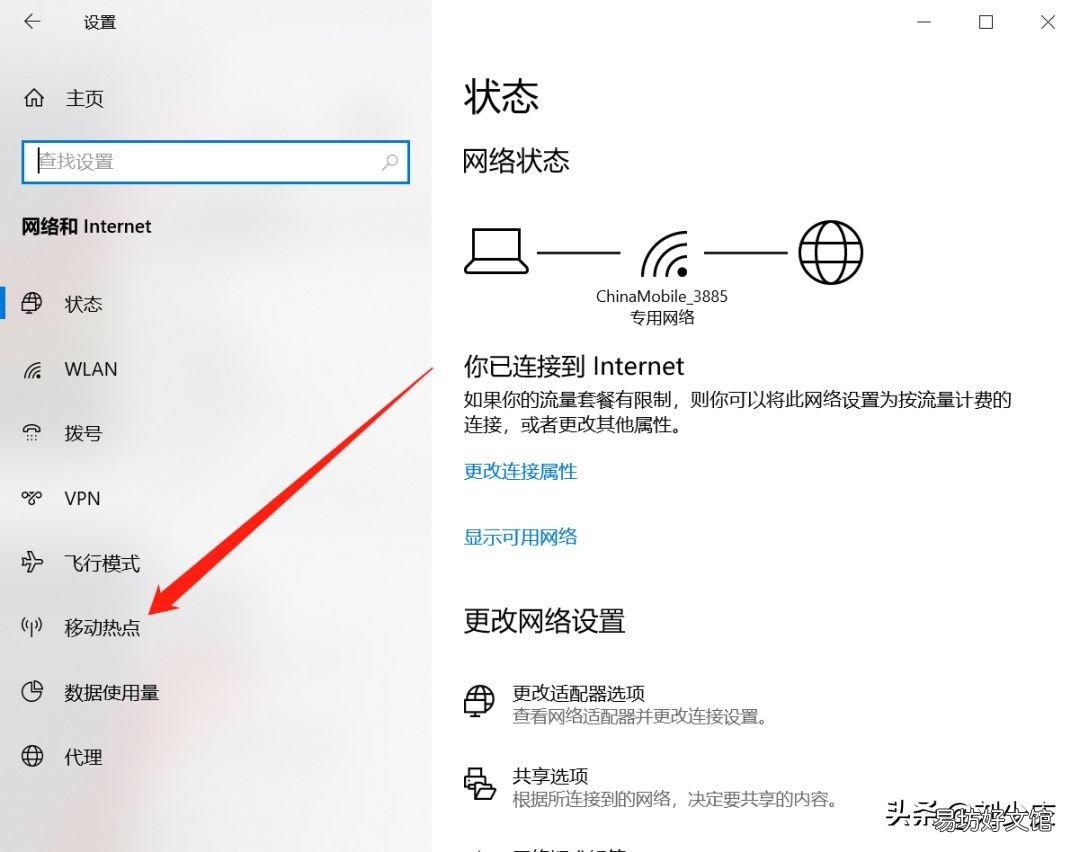
文章插图
4.在“移动热点”里找到“与其他设备共享我的internet连接”,点开关按钮设置为“开”
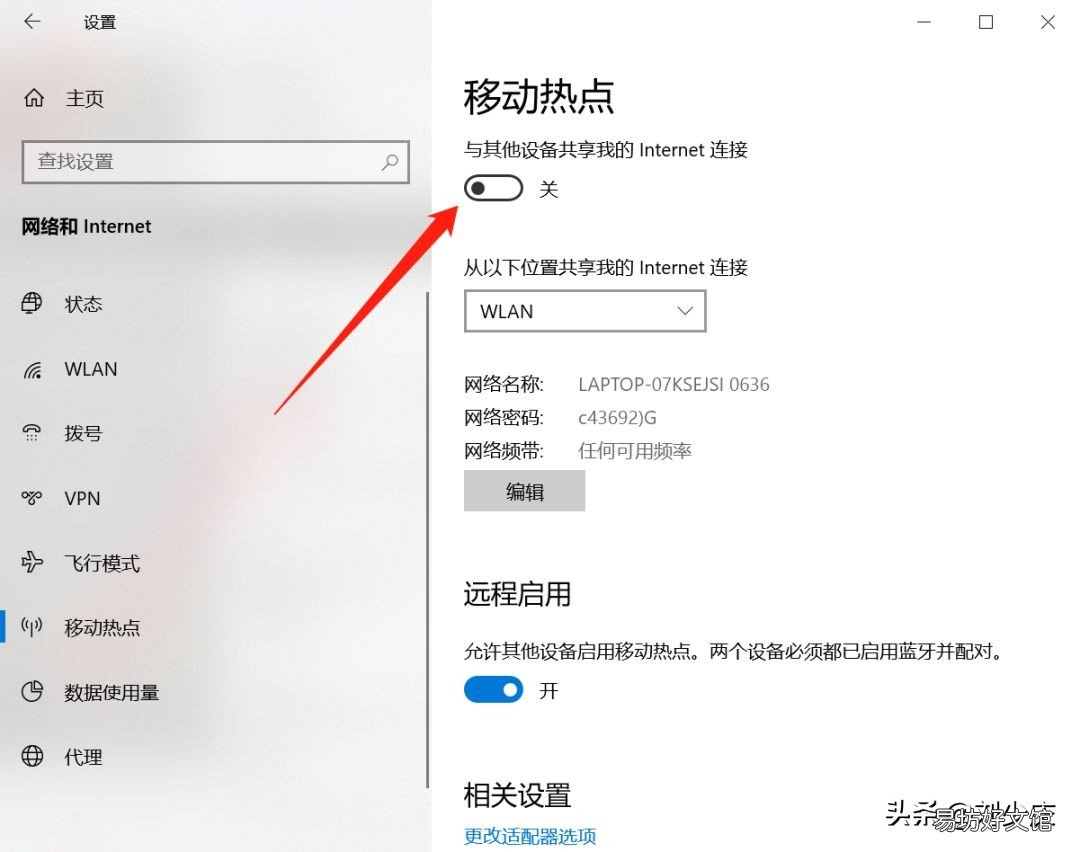
文章插图
5.这个时候,系统会自动创建一个无线wifi热点,其中网络名称和网络密码系统会根据电脑的信息自动创建一个,将名称和密码记录下来 。
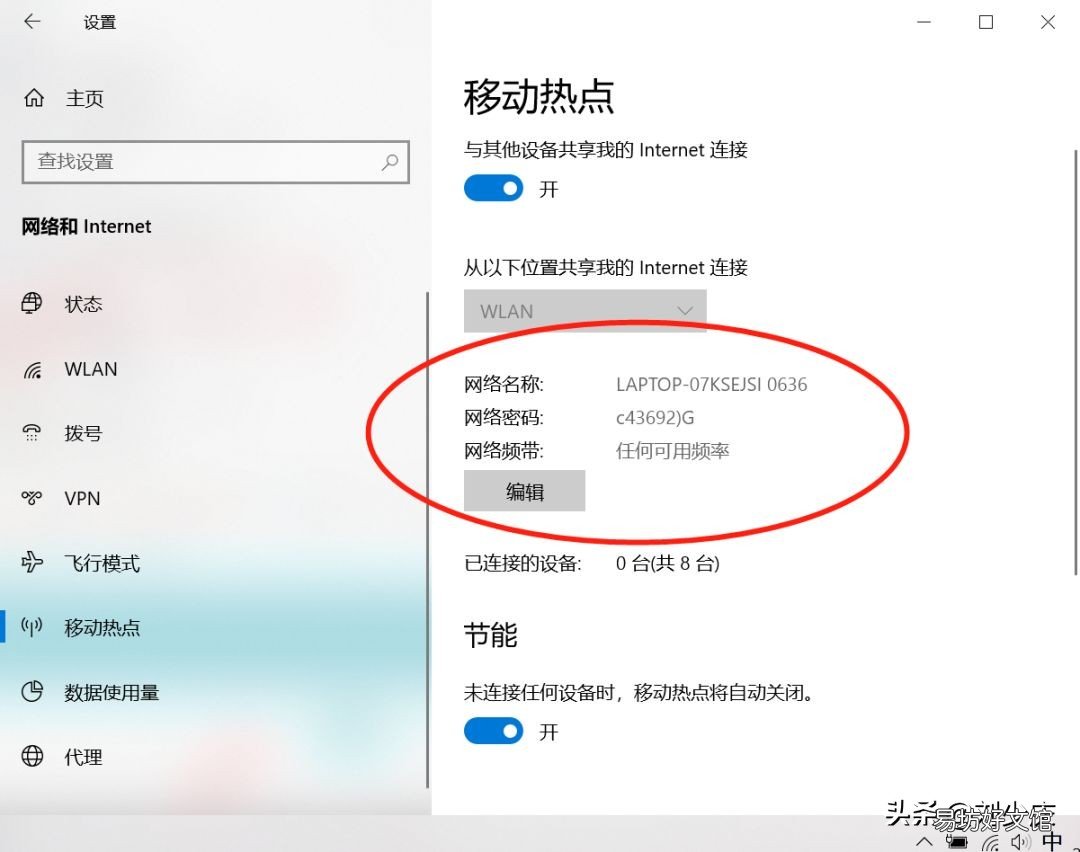
文章插图
6.用手机或其他电脑设置打开wlan搜索,会看到win10自动创建的哪个网络名称,点击进去,录入密码,连接成功后,即可共享这个win10电脑的无线wifi密码 。
win7怎么用电脑设置wifi热点
1.首先,我们打开win7的控制面板
2.打开网络共享中心
3.点击“设置新的连接或网络”
4.然后选择“设置无线临时(计算机到计算机)网络”
5.点击下一步就会出现一个确认框
6.点击下一步,我们就可以详细的设置无线的内容(网络名,连接密码等)
7.点击下一步,就可以看到设置好的情况了 。
推荐阅读
- 教你零基础电脑速成大法 从零开始学电脑怎么学
- 浅谈饿了么超级会员划算吗 饿了么会员有什么用
- 教你查看mac存储空间的方法 苹果电脑怎么看存储空间
- 史上最全电脑安装微信方法 电脑下载微信怎么下载到桌面
- 快速录入各种下划线的方法 电脑上的下划线怎么打出来
- 一秒钟教你打开控制面板 笔记本电脑控制面板在哪里
- 8步教你把记录导入到手机 电脑微信记录如何导入手机
- 按照这个步骤操作即可解决 耳机插电脑上还是外放怎么回事
- 迷你世界超美地图介绍 迷你世界图纸大全女生
- 教你一招瞬间增加300G 电脑内存不够用怎么扩大